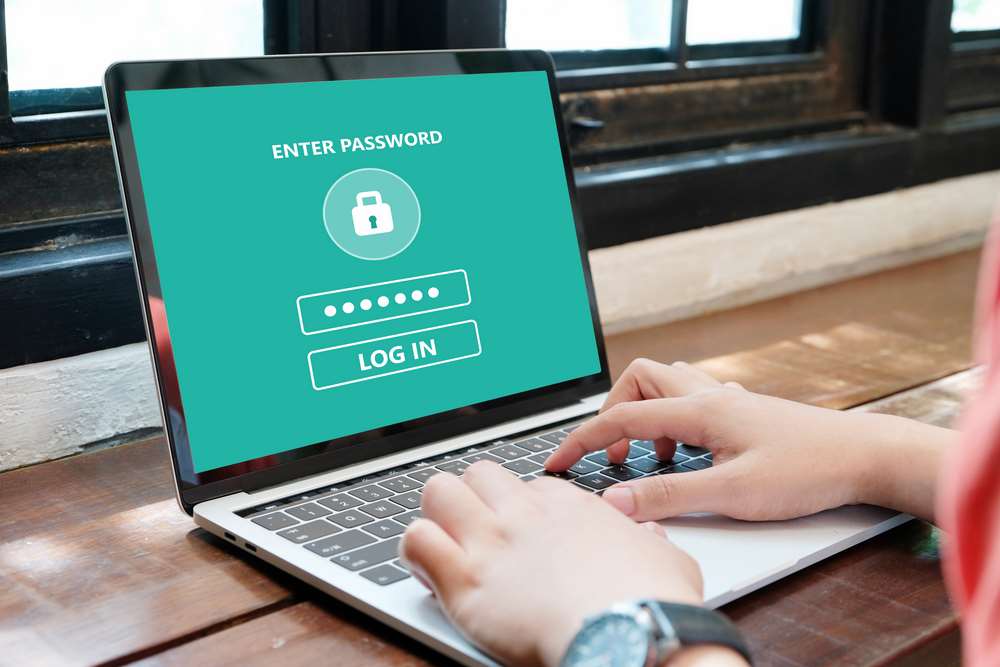Setiap browser yang digunakan untuk login ke situs tertentu biasanya menawarkan penyimpanan sandi. Cara melihat password yang pernah diketik di komputer melalui browser ini sangatlah mudah. Anda cukup melakukan beberapa pengaturan agar browser bisa menampilkan sandi tersebut.
Penyimpanan password pada browser ini bisa dibilang praktis, namun perlu berhati-hati. Adapun maksudnya di sini adalah sebaiknya dihapus ketika sudah tidak menggunakannya lagi. Di sini Anda bisa memanfaatkan fitur clear cache and data yang terdapat pada setiap browser.
Cara Melihat Password yang Pernah Diketik di Komputer
1. Via Opera
- Perlu dicatat bahwa di sini menggunakan browser Opera versi terbaru.
- Jalankan browser seperti biasanya.
- Halaman depan Opera akan terbuka dan sekarang klik logo Opera yang ada di ujung kiri atas.
- Dari sekian banyak opsi pilihan, klik opsi Settings.
- Halaman Settings akan terbuka, kemudian scroll ke bawah sampai Anda menemukan tombol Advanced.
- Klik tombol Advanced, kemudian perhatikan sub menu Autofill.
- Cara mengetahui password yang telah disimpan adalah klik opsi Password.
- Jika sebelumnya password sudah diketik dan tersimpan, maka akan ditampilkan pada halaman tersebut.
- Cara melihatnya adalah dengan klik ikon mata pada sisi kanan password.
- Jika ingin menghapusnya, bisa klik ikon titik tiga, lalu pilih opsi Deleted.
2. Via Chrome
- Seperti halnya Opera, pastikan Chrome telah terupdate sebelumnya dan jalankan aplikasinya.
- Sekarang, klik ikon tombol titik tiga di ujung kanan atas dan pilih opsi Settings.
- Pada halaman Settings, biasanya akan langsung ditampilkan menu Autofill.
- Di bawah Autofill umumnya terdapat beberapa pilihan, pilih Password untuk mengetahui password apa saja yang tersimpan dan dari situs mana saja.
3. Via Mozilla
- Cara melihat kata sandi yang tersimpan pada Mozilla ini sedikit berbeda dibandingkan dua sebelumnya.
- Pertama, buka browsernya terlebih dahulu.
- Lalu tekan tombol garis tiga di pojok kanan atas, kemudian pilih opsi Options.
- Pada halaman Options, klik menu Privacy & Security.
- Biasanya di sisi kanan akan setelah klik menu akan muncul beberapa pengaturan terkait Privacy & Policy ini.
- Carilah sub menu Logins and Password dan perhatikan dua tombol yang ada di sisi kanan sub menu tersebut.
- Umumnya terdapat tombol Exceptions dan Saved Logins.
- Tekan tombol Saved Logins untuk mengetahui password mana saja yang sudah tersimpan.
- Halaman baru akan terbuka dan di situ akan muncul password yang sudah diketik dan berhasil tersimpan.
Baca juga: Undoing Changes Made to Your Computer
Apakah Menyimpan Password di Komputer Berbahaya?
Jika terdapat pertanyaan seperti itu, maka jawabannya bisa berbahaya dan tidak. Berbahaya jika komputer atau laptop yang digunakan untuk menyimpan password tersebut digunakan oleh banyak orang. Kondisi seperti ini akan berisiko terjadinya kebocoran password dan data lainnya.
Jawaban tidak jika komputer atau laptop yang digunakan merupakan milik pribadi. Tidak digunakan oleh orang lain maupun dipinjamkan untuk sementara waktu. Artinya adalah hanya Anda seorang yang mengetahui password tersebut.
Tips Menyimpan Password di Komputer
Salah satu tips penting yang bisa dilakukan ketika menyimpan password di komputer adalah memastikan tidak ada orang lain yang menggunakan komputer tersebut. Sebagai keamanan, Anda bisa menghapus password yang tersimpan secara permanen.
Baca juga: Cara Memunculkan Subtitle di Windows Media Player
Perlu dicatat bahwa cara melihat password yang pernah diketik di komputer ini disarankan untuk melihat password milik Anda sendiri. Jangan terapkan cara tersebut untuk mendapatkan password orang lain jika tidak ingin menanggung bahaya ataupun risiko kedepannya.